曲が多すぎると iPhone のストレージ容量を占有してしまうため、iPhone 上の大量の曲のコレクションを削除してストレージ容量を解放したいですか?それとも不要な曲を削除しますか? iPhone から曲を削除するとき、それらの曲を iTunes ライブラリに残しておきたい場合があります。では、iTunes ではなく iPhone から音楽を削除するにはどうすればよいでしょうか?詳細なガイドに進む前に、「iPhone から音楽を削除しても、iTunes には残りますか?」という質問について明確にしましょう。
ここで、iPhone から音楽を削除し、iTunes には残したままにする方法を詳しく見てみましょう。
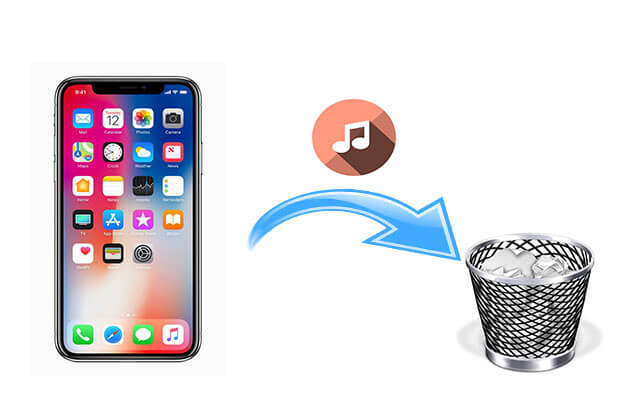
iPhone ミュージック マネージャーは、iPhone 上の音楽などのファイルをより適切に管理するための便利で強力なプログラムです。これを使用すると、iPhone から音楽を簡単に削除できますが、iTunes ライブラリからは削除できません。さらに、このプログラムを使用して、写真、ビデオ、連絡先、メッセージなどを含む他のファイルを管理または削除することもできます。
iPhone ミュージック マネージャーを選択する理由は何ですか?
iPhone ミュージック マネージャーをコンピュータにダウンロードし、以下のガイドに従って iPhone から音楽を削除します。
iPhone から音楽を削除し、ライブラリには残したままにするにはどうすればよいですか?以下の手順に従います。
01コンピュータにプログラムをダウンロードして起動し、USB ケーブルで iPhone をコンピュータに接続します。画面の指示に従って接続を完了します。完了すると、以下のようなインターフェースが表示されます。

02左側のサイドバーの「ミュージック」をクリックすると、iPhone に保存されている音楽がすぐにスキャンされます。すべての音楽をプレビューして削除したい音楽を選択し、上の「ゴミ箱」ボタンをクリックして iPhone から削除できます。

設定アプリに移動して、iPhone 上の曲をすばやく簡単に削除することもできます。この方法により、曲を選択して削除したり、すべてを一度に削除したりできます。
設定からではなく、iPhone 上の音楽を削除する方法は次のとおりです。
ステップ1. iPhoneの「設定」アプリを開き、「一般」をタップします。
ステップ2.「iPhoneストレージ」をタップし、スクロールして「ミュージック」を選択します。
ステップ 3. 「すべての曲」タブをスライドして、iPhone からすべての曲を削除できます。または、アーティスト、アルバム、または曲を左にスワイプして削除することもできます。

iPhone から曲を削除するもう 1 つの簡単な方法は、ミュージック アプリを使用することです。また、この方法では iTunes ライブラリから音楽は削除されず、iTunes で購入した音楽を再び iPhone に同期できます。ジャンルまたはアルバムごとに曲を削除するには、ミュージック アプリを使用します。
iPhone から音楽を削除するが、ミュージック アプリ経由では iTunes から音楽を削除しない簡単な手順:
ステップ1. iPhoneの「ミュージック」アプリを開き、「ライブラリ」タブで、削除する曲またはアルバムを見つけます。
ステップ2. 曲を長押しし、ポップアップメニューで「削除」を選択します。アルバムを選択した場合は、「ライブラリから削除」をタップしてiPhoneから削除します。
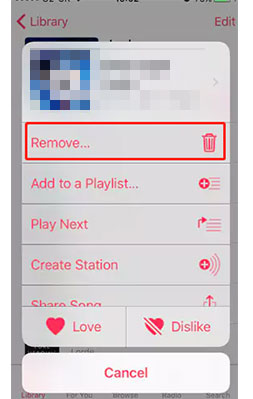
iTunesを上手に活用すると、iPhone 上の音楽を削除できますが、iTunes ライブラリからは削除できません。ただし、この方法では曲を個別に削除することはできず、同期後に iPhone からすべての音楽が削除されることに注意してください。
iTunes 経由で iPhone から曲を削除する手順:
ステップ 1. USB ケーブルで iPhone をコンピュータに接続し、コンピュータで iTunes を開きます。
ステップ 2. 左上のデバイスアイコンをクリックし、「音楽」タブに移動します。 ( iPhone が iTunes に表示されない?)
ステップ 3. 「音楽を同期」にチェックが入っていることを確認します。曲がプレイリスト、アーティスト、アルバムに分類されていることがわかります。以下の曲が選択されていないことを確認して、[適用] をクリックする必要があります。
ステップ 4. iPhone の音楽が削除され、iTunes から選択した曲に置き換えられます。何も選択しないと、iPhone 上の音楽が消去されます。
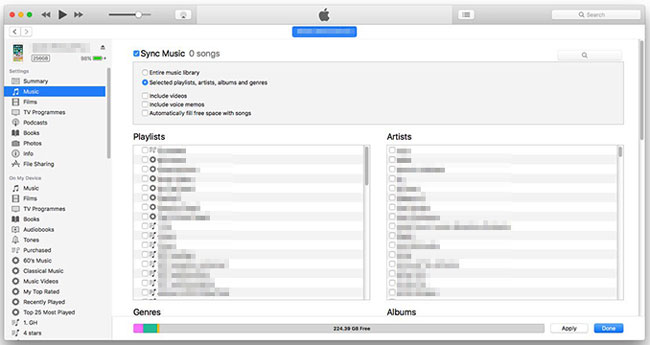
上記の4つの方法を使用すると、iPhoneから曲を削除しても、iTunesライブラリには曲を保持したままにすることができます。これを行うには、設定アプリまたは音楽アプリを使用する 2 つの迅速かつ簡単な方法があります。ご覧のとおり、iTunes 経由で iPhone から音楽を削除するのは便利な方法ではなく、削除したい曲をプレビューして選択することもできません。
iPhone 上の音楽をコンピュータから管理または削除したい場合は、パート 1 でiPhone ミュージック マネージャを使用することをお勧めします。これは、音楽を削除するだけでなく、転送、整理、および音楽の削除を支援するプロのデスクトップ ソフトウェアです。 iPhone 上のあらゆる種類のファイルをより適切に管理できます。
関連記事:
[ガイド] 3 つの簡単な方法で iPhone のプレイリストをすばやく削除する方法?
iPhone ミュージック マネージャー: iPhone の音楽を転送、追加、整理します





